发布时间:2015-08-04 11: 08: 56
随着科技发展,电脑在教学和科研中扮演着越来越重要的角色。ChemDraw应用于越来越多的智能终端媒体,使用ChemDraw制作多媒体课件已经成为潮流,这正彻底改变传统的板书加笔记的教学方式。本文将具体为您介绍ChemDraw编辑多媒体课件的技巧。
1、编辑杂原子的技巧
在绘制化学分子结构时,对于结构中的杂原子,不需要每次都使用【文本】工具进行输入。只要在绘制窗口先用ChemDraw制作出不含杂原子的母核结构,然后用鼠标对准要更改杂原子的位置,直接在键盘上按下O或N等,就可以制作出常见的杂原子了。
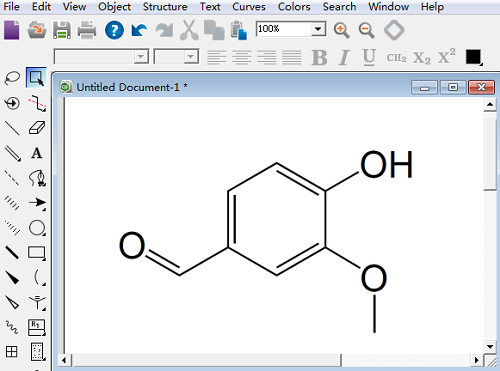
2、编辑分离流程图的技巧
ChemDraw不仅可以用来绘制分子结构还可以使用【单键】工具来绘制天然药物化学中常用的分离流程图。不过要注意的是,在绘制之前要去除Object菜单中的Fixed Lengths和Fixed Angles选项,否则绘制出的直线只能是固定长度和角度,不能随意变换。
3、编辑化学键的技巧
在应用ChemDraw编辑多媒体课件时,往往会出现分子结构的化学键比较细,原子字母较小,导致看不清分子结构的情况。这时,可用选择工具将该结构选中然后在菜单栏中更改字号或者使用粗体使原子字母更加容易识别。另外您也可以选择从源头上更改系统设置,选中结构后从Object菜单中选择Object Settings命令更改Line Width数值即可,如下图所示:
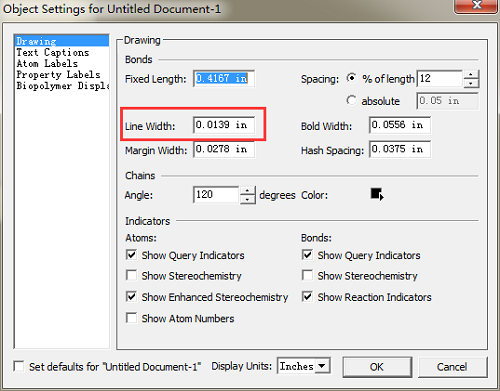
4、更改编辑区尺寸的技巧
对于某些比较复杂的化学结构、流程图来说,ChemDraw默认的A4幅面的编辑区不足以显示全部内容。这时,您可以从File菜单中选择Document Settings命令,在Layout选项卡中更改Height和Width对应区域的数值即可改编辑区尺寸。
以上就是对于应用ChemDraw编辑多媒体课件的技巧讲解,希望您看完能有收获,熟练掌握ChemDraw制作各个图形的技巧可以大大提高工作效率。如果想要了解更多ChemDraw应用于编辑化学课件的内容请点击阅读怎样使用ChemDraw绘制化学课件。
展开阅读全文
︾